WPS表格复制粘贴后与原来格式一样的方法教程
在进行日常办公时,我们经常会需要使用到wps这款软件wps复制粘贴后如何保持原格式,该软件功能丰富,而且有很多智能化的操作,使用起来非常简单方便wps复制粘贴后如何保持原格式,所以在需要使用到相关的功能时,很多小伙伴都会优先选择使用该软件。如果我们需要在电脑版WPS表格中设置复制粘贴后保持原来的格式一样,小伙伴们知道具体该如何进行操作吗,其实操作方法是非常简单的。我们只需要借助WPS表格中的“保留源格式”或者“保留源列宽”,或者“选择性粘贴”功能就可以轻松实现想要的粘贴效果了,操作起来非常地简单。接下来,小编就来和小伙伴们分享具体的操作步骤了,有需要或者是有兴趣了解的小伙伴们快来和小编一起往下看看吧!
操作步骤
第一步:打开WPS表格,选中需要复制的区域,按Ctrl+C键复制,或者右键点击后选择“复制”;
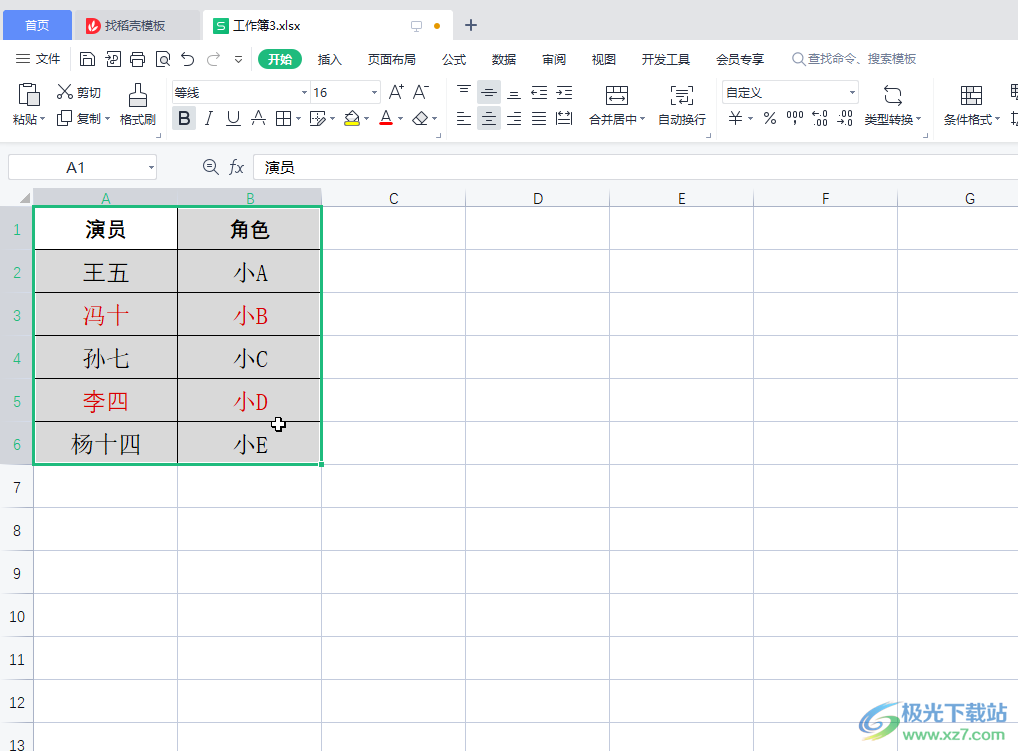
第二步:在需要粘贴的地方按Ctrl+V键,或者右键点击一下并在子选项中点击“粘贴”;
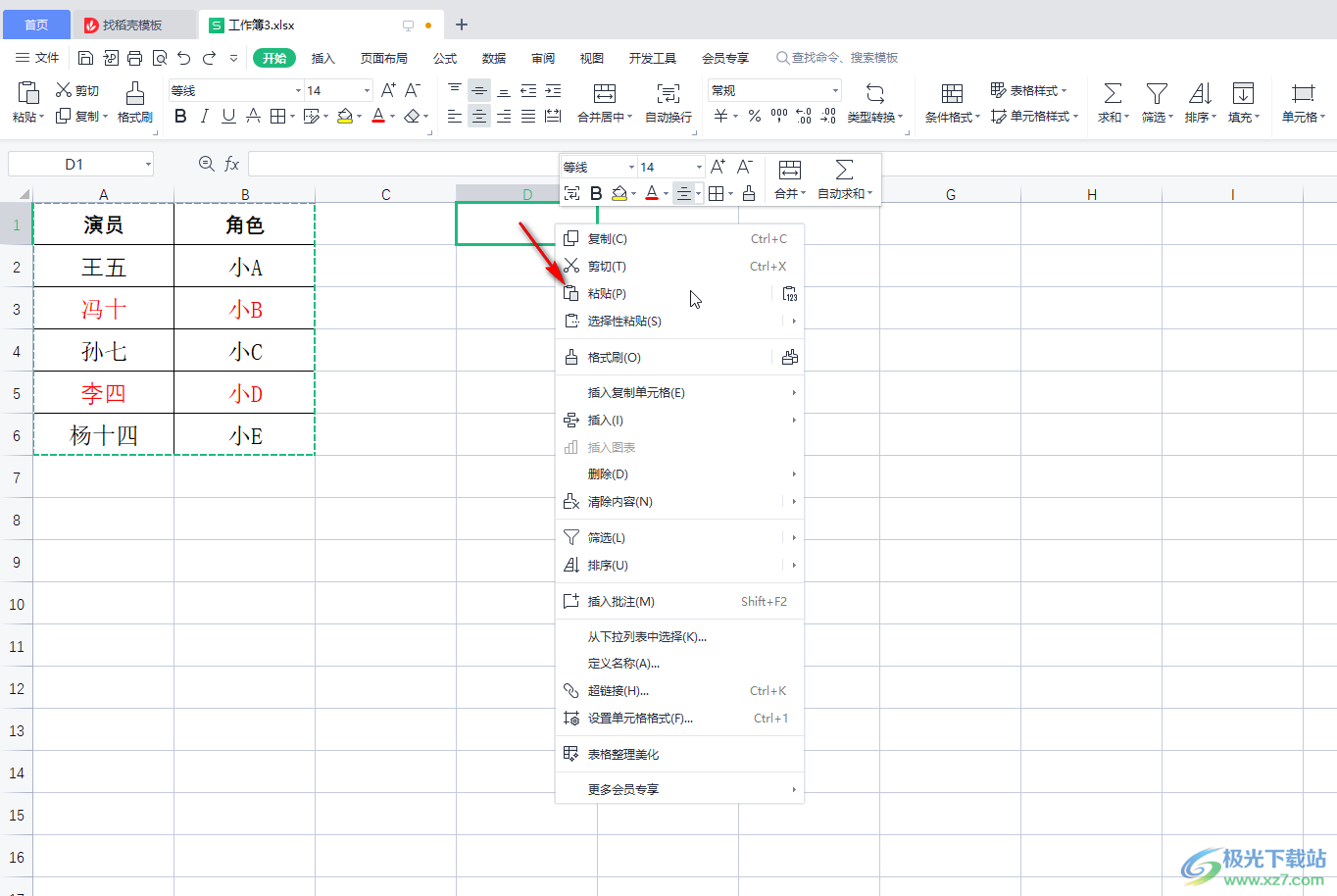
第三步:粘贴后点击自动出现的粘贴选项图标,在子选项中点击选择“保留源格式”或者“保留源列宽”就可以保存原来的格式了;
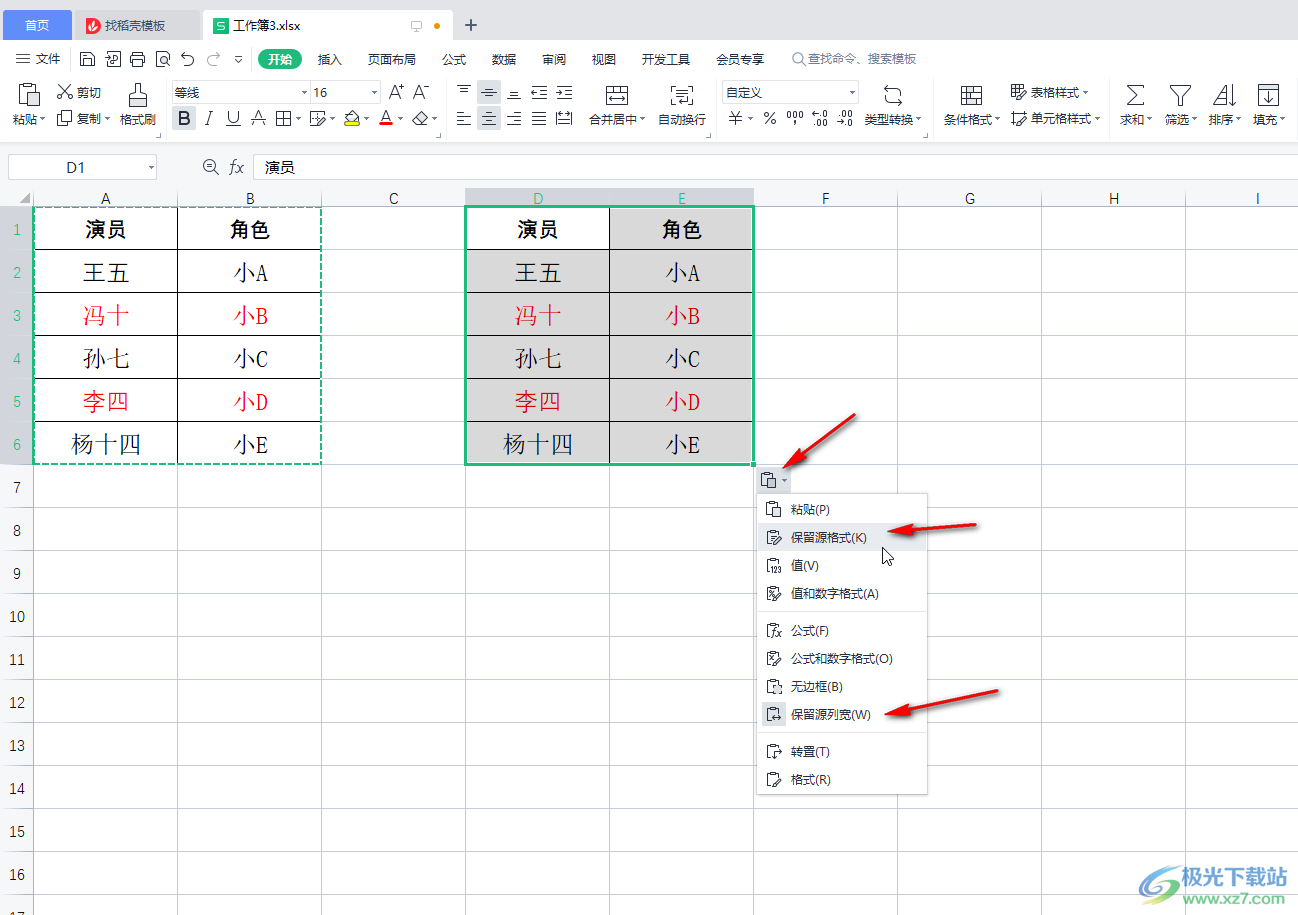
第四步:另外,我们也可以在“开始”选项卡中点击“粘贴”处的下拉箭头后,选择“保留源格式”进行粘贴,或者点击“选择性粘贴”;
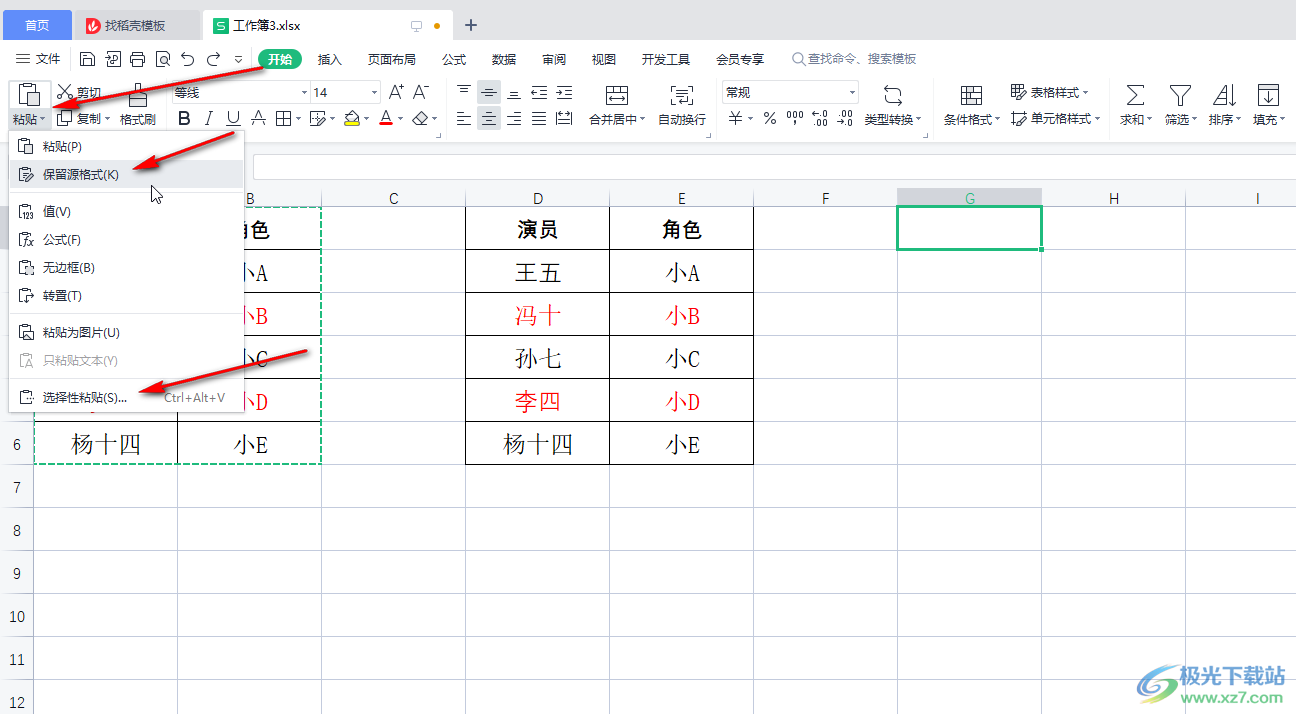
第五步:打开选择性状态后,在其中点击选择“全部”并进行确定,也可以实现保持原来的格式粘贴。
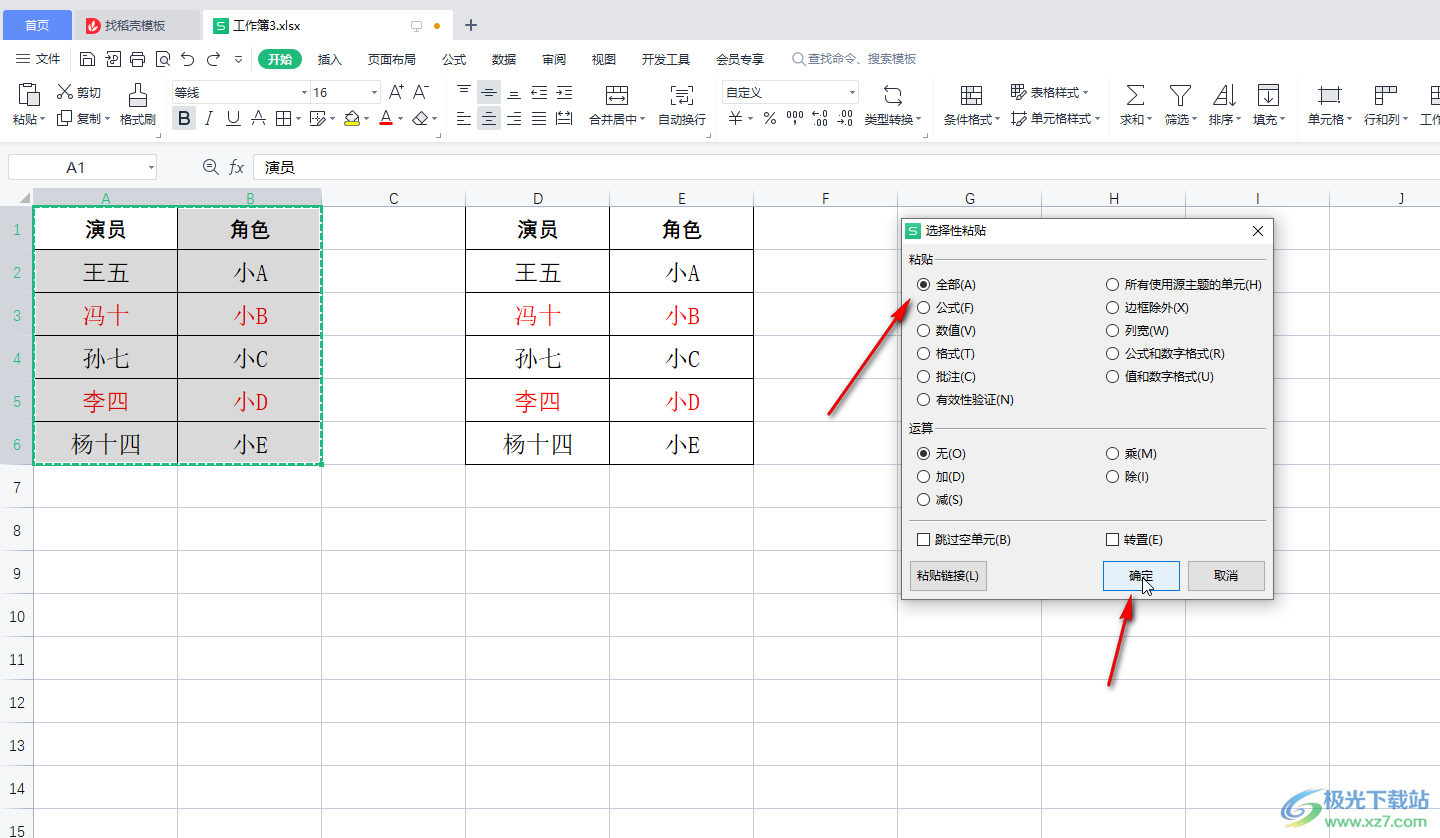
以上就是电脑版WPS表格中复制粘贴后保持原来的格式的方法教程的全部内容了。通多上面的教程我们可以看到,在“选择性粘贴”窗口,我们还可以设置粘贴数值,粘贴格式wps复制粘贴后如何保持原格式,粘贴批注,粘贴列宽等等。
wps 版69.90 MB / v11.1.0. 最新版
下载
免责声明:本文系转载,版权归原作者所有;旨在传递信息,不代表本站的观点和立场和对其真实性负责。如需转载,请联系原作者。如果来源标注有误或侵犯了您的合法权益或者其他问题不想在本站发布,来信即删。
声明:本站所有文章资源内容,如无特殊说明或标注,均为采集网络资源。如若本站内容侵犯了原著者的合法权益,可联系本站删除。

